Az asztal az a fő Windows ablak, amellyel a felhasználó interakcióba lép. Megjeleníti az operációs rendszer objektumait és felügyeleti eszközeit. Az explorer.exe folyamat vezérli az Asztal betöltését.
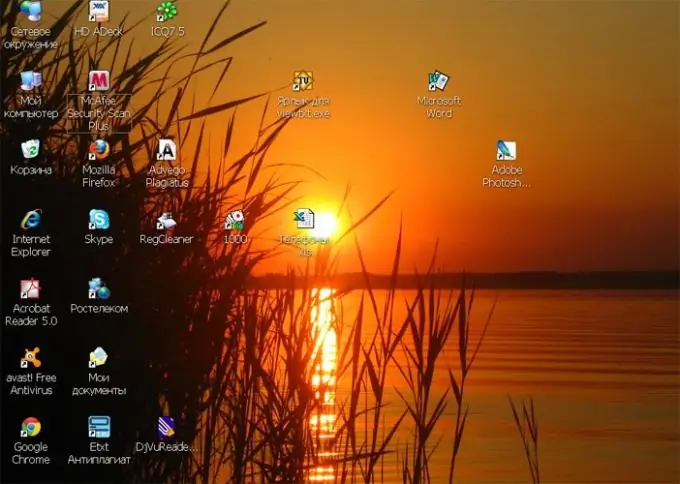
Előfordul, hogy egy vírusfertőzés vagy a rendszerleíró adatbázis hibája miatt a folyamat nem megfelelően fut. Ebben az esetben előfordulhat, hogy az "Asztal" és a "Start" gomb nem töltődik be. A rendszer normál működéséhez először meg kell szabadulnia a vírusoktól. Futtasson egy megbízható víruskereső programot (például DrWeb Curreit) mély átvizsgálási módban a számítógépén.
A problémákat egy vírus miatt megrongálta az explorer.exe fájl okozhatja, vagy egy víruskereső program törölheti a Windows gyökérkönyvtárából. Keresse meg ezt a fájlt a telepítőlemezen vagy egy másik számítógépen, és másolja a C: / Windows mappába.
Töltse le az ingyenes AVZ4 programot:
A "Fájl" menüben válassza az "Adatbázis frissítése" parancsot, és írja a programot a frissített adatbázisokkal együtt, például egy USB flash meghajtóra. Az érintett számítógépen használja a Ctrl + Shift + Esc vagy Ctrl + Alt + Delete kombinációt a "Feladatkezelő" hívásához. Kattintson az "Új feladat" és a "Tallózás" gombra az AVZ4 elindításához.
Válassza a "Rendszer-visszaállítás" opciót a "Fájl" menüből, és jelölje be az "Asztal visszaállítása", "A hibakeresők eltávolítása" és az "Indítókulcs visszaállítása" jelölőnégyzeteket. Kattintson a "Műveletek végrehajtása" gombra. Amikor a rendszer újraindítást kér, válaszoljon „Igen” -re.
Ha nem tudja meghívni a Feladatkezelőt, indítsa újra a számítógépet, és jelentkezzen be Directory Service Restore módban. Ehhez egyetlen hangjelzés POST után nyomja meg az F8 billentyűt, és válassza ki a megfelelő opciót a rendszerindítási menüben.
Hívja újra a Feladatkezelőt. Kattintson az Új feladat elemre, és írja be a regedit parancsot. A Beállításszerkesztő ablakban keresse meg a HKCU / Software / Microsoft / Windows / CurrentVersion / Policies kulcsot, és kattintson rá a jobb gombbal. Jelölje be az „Engedélyek” opciót, majd ellenőrizze fiókját, és jelölje be a „Teljes ellenőrzés” melletti négyzetet. Indítsa újra normál módba.






